Cách chụp ảnh selfie trên iPhone X, Xs và iPhone Xs Max đẹp nhất mà bạn nên biết – Công nghệ mới nhất – Đánh giá – Tư vấn thiết bị di động
Trải nghiệm ban đầu với iPhone X, iPhone Xs và iPhone Xs Max có thể mang đến khá nhiều điều hấp dẫn cho người sử dụng, trong đó tính năng Portrait Selfie sẽ giúp bức ảnh selfie không thể nào hấp dẫn hơn.
iPhone X và iPhone Xs hay Xs Max cung cấp chế độ chụp ảnh Portrait Selfie rất hữu dụng cho những ai muốn có bức ảnh selfie đẹp mắt hơn so với trước đây. Cùng xem các cách chụp ảnh đẹp trên 2 chiếc điện thoại này dưới đây nhé !
Khai thác Portrait Selfie trên iPhone X, iPhone Xs, Xs Max
B1. Khởi động ứng dụng Camera trên iPhone.
B2. Vuốt để truy cập vào nút Portrait, sau đó chạm vào nó.

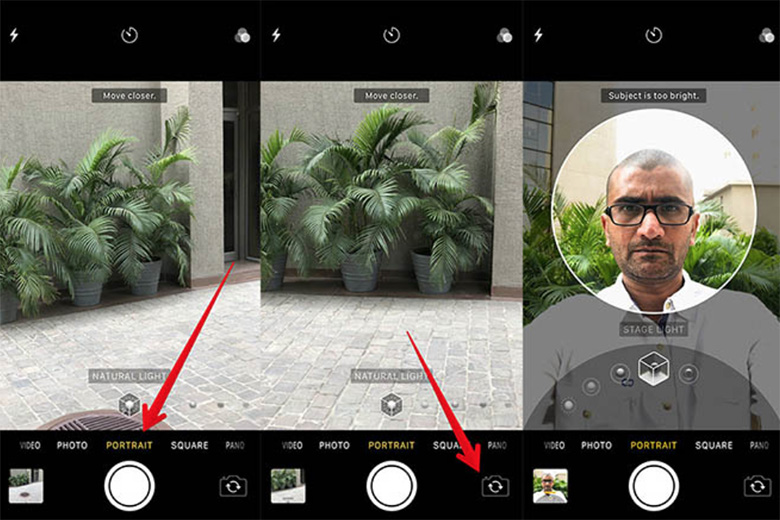
B3. Tiếp theo nhấn vào nút Swap Camera để chuyển sang camera mặt trước.
B4. Bạn phải chọn hiệu ứng trong mục Portrait Lighting. Tại đây có 5 lựa chọn khác nhau, bao gồm Ánh sáng tự nhiên (Natural Light), Ánh sáng trường quay (Studio Light), Ánh sáng viền (Contour Light), Ánh sáng sân khấu (Stage Light) và Ánh sáng sân khấu đơn sắc (Stage Light Mono). Hãy chọn hiệu ứng ánh sáng mà bạn ưa thích.
B5. Bây giờ hãy làm theo lời nhắc từ ứng dụng Camera. Ví dụ, nó sẽ yêu cầu ánh sáng nhiều hơn, đặt đối tượng trong phạm vi khoảng 2,5 m, di chuyển xa hơn,…
Sau khi thực hiện theo đúng hướng dẫn, biểu ngữ ở cuối sẽ chuyển sang màu vàng.
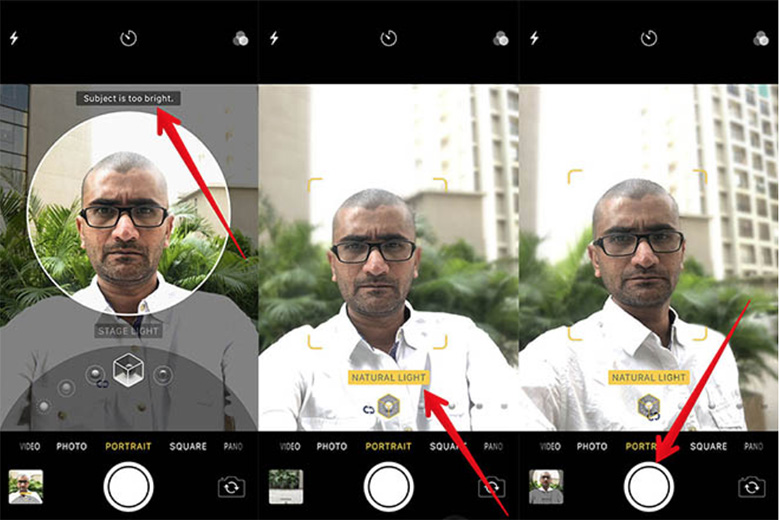
B6. Cuối cùng, nhấn nút chụp để chụp ảnh selfie của bạn.
Trong trường hợp bạn không hài lòng với bức ảnh vừa chụp, bạn có thể áp dụng các hiệu ứng ánh sáng khác trong quá trình chỉnh sửa để nâng cao hình ảnh của mình.
Chỉnh sửa ảnh Portrait trên iPhone X, Xs và iPhone Xs Max
Bạn có thể chọn bất kỳ một trong năm hiệu ứng ánh sáng trong quá trình chỉnh sửa ảnh Portrait sau khi đã chụp bằng iPhone X của mình. Để thực hiện, bạn có thể làm như sau:
B1. Mở ứng dụng Camera trên iPhone.
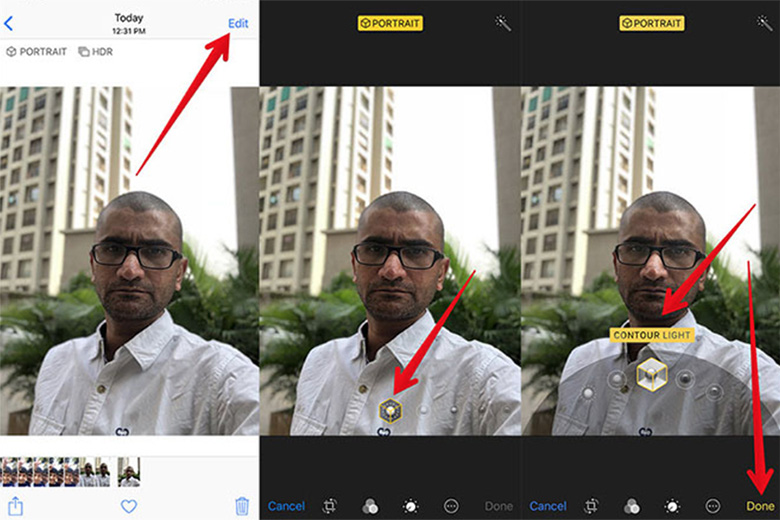
B2. Nhấn vào ảnh Portrait mà bạn muốn chỉnh sửa.
B3. Chạm vào nút Edit. Lúc này bạn hãy chạm vào hình lập phương ở góc dưới cùng màn hình để truy cập trình đơn ánh sáng.
B4. Tiếp theo, bạn hãy vuốt qua các khối để chọn một lựa chọn ánh sáng thay thế trước khi nhấn Done để xác nhận thay đổi.
Cách loại bỏ hiệu ứng Portrait trên iPhone Xs, Xs Max và iPhone X
Nếu đã chụp ảnh ở chế độ Portrait nhưng sau đó không muốn hiệu ứng chiều sâu, bạn có thể loại bỏ hiệu ứng ánh sáng.
B1. Khởi chạy ứng dụng Photos trên iPhone, sau đó chọn ảnh muốn thay đổi.
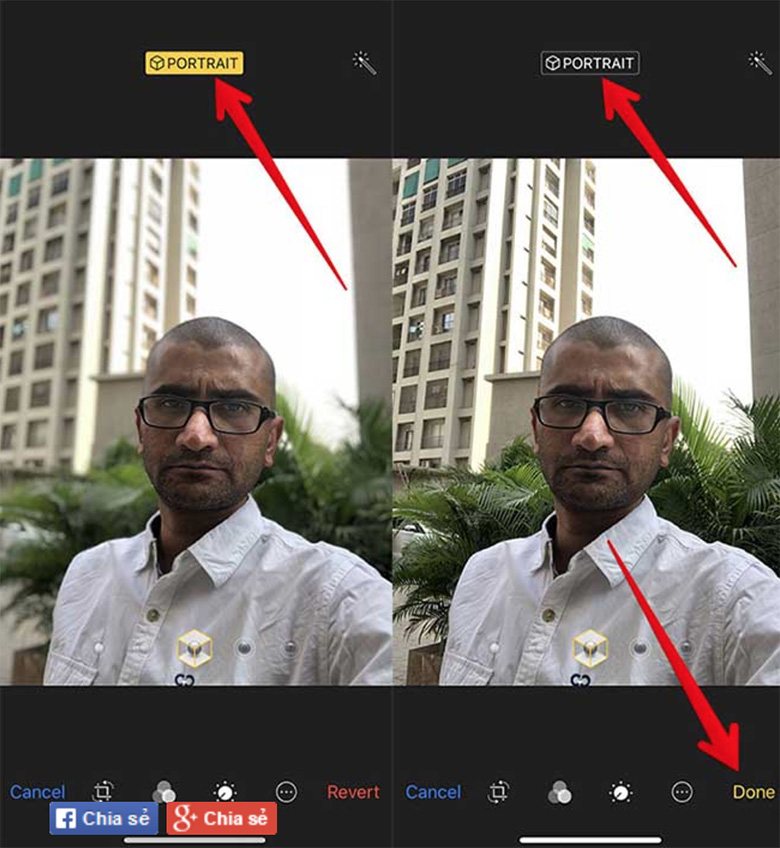
B2. Chạm vào Edit.
B3. Tiếp theo, chạm vào Portrait ở đầu màn hình, sau đó nhấn vào Done. Nếu muốn thêm lại hiệu ứng Portrait, bạn chỉ cần nhấn Edit và chạm lại Portrait.
Hoàn nguyên hình ảnh Portrait về ảnh gốc
Ngoài ra còn có một tùy chọn để hoàn nguyên ảnh Portrait về ảnh gốc. Khi thực hiện điều này, tất cả các chỉnh sửa sẽ bị xóa và hành động này không thể hoàn tác.
B1. Mở ứng dụng Photos trên iPhone và chọn ảnh selfie.
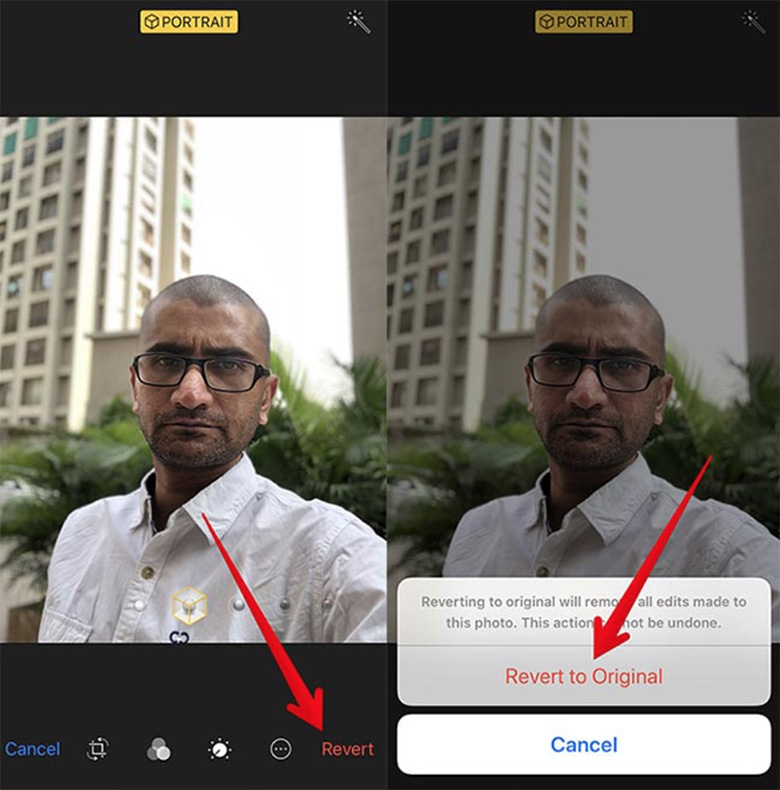
B2. Bây giờ chạm vào Edit.
B3. Lúc này nhấn vào Revert ở góc dưới cùng bên phải, sau đó bấm vào Revert to Original to confirm.
Di Động Việt
Đánh giá bài viết















![Toni Kroos là ai? [ sự thật về tiểu sử đầy đủ Toni Kroos ]](https://evbn.org/wp-content/uploads/New-Project-6635-1671934592.jpg)


